Kuinka tuoda valokuvia ja videoita iPhonesta iPadiin USB-kaapelilla
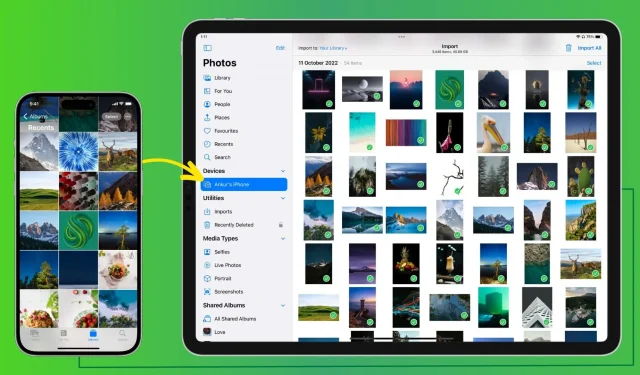
Tässä oppaassa näytämme, kuinka voit siirtää valokuvia ja videoita iPhonesta iPadiin kaapeliyhteyden avulla turvallisesti.
Mitä tarvitset
Tarvitset iPhonen ja iPadin lisäksi seuraavat:
- Jos iPadissasi on USB-C: Lightning-kaapeli, jonka toisessa päässä on USB-C-portti. Tämä on tavallinen latauskaapeli, joka tulee iPhonen mukana.
- Jos iPadissasi on Lightning-portti: kaapeli, jossa on Lightning-liittimet molemmissa päissä, tai voit ostaa Lightning-USB-keskittimen .
Valokuvien ja videoiden siirtäminen iPhonesta iPadiin kaapelin avulla
1) Liitä iPhone iPadiin sopivalla kaapelilla.
2) Avaa iPhonen lukitus ja napsauta ”Trust” ”Luota tähän tietokoneeseen” -näytössä. Anna sen jälkeen iPhone-salasana todennusta varten.
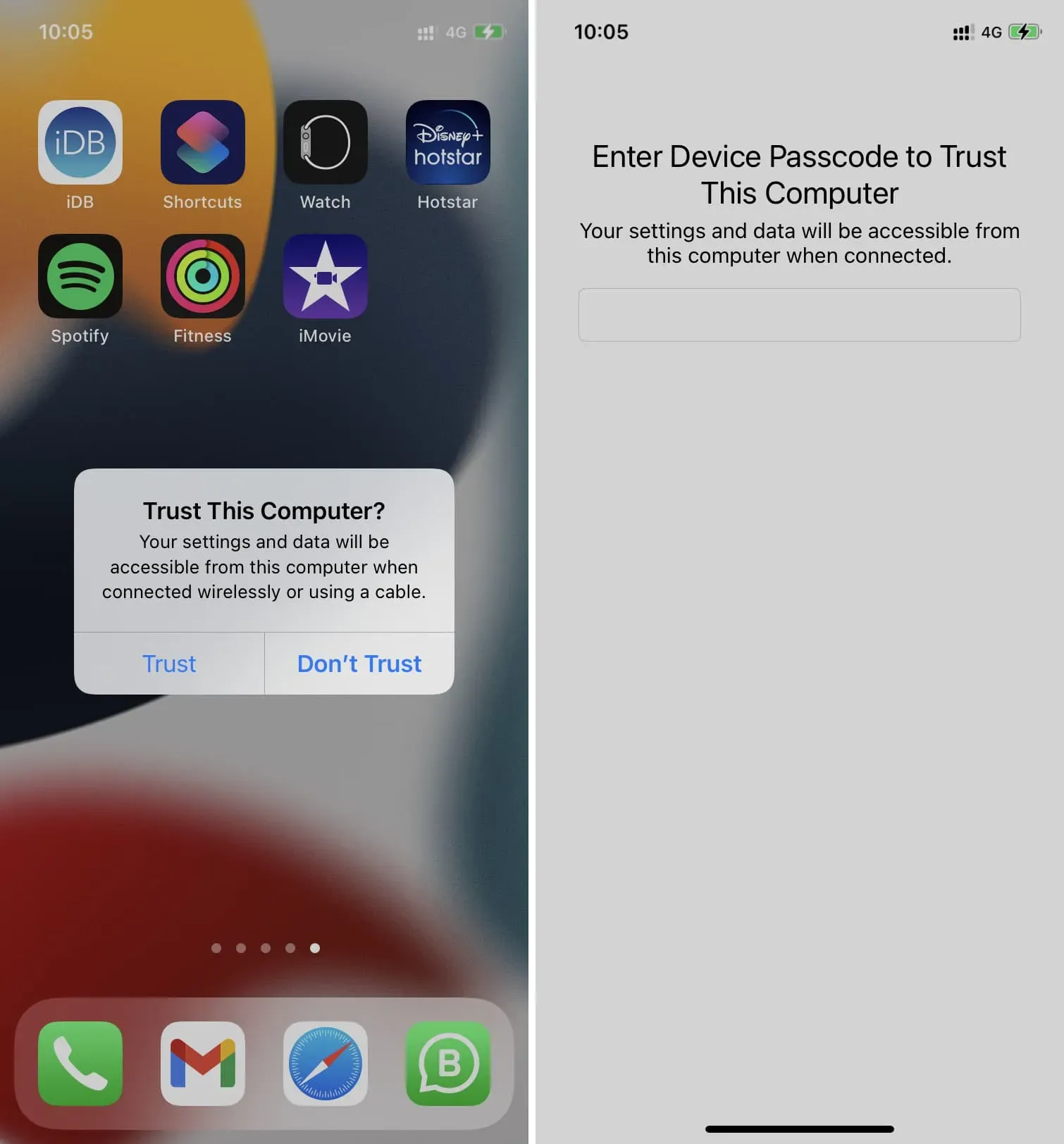
3) Avaa Photos-sovellus iPadissasi. Jos et näe vasenta sivupalkkia, napauta sivupalkin kuvaketta vasemmassa yläkulmassa.
4) Valitse iPhonesi Laitteet-kohdasta.
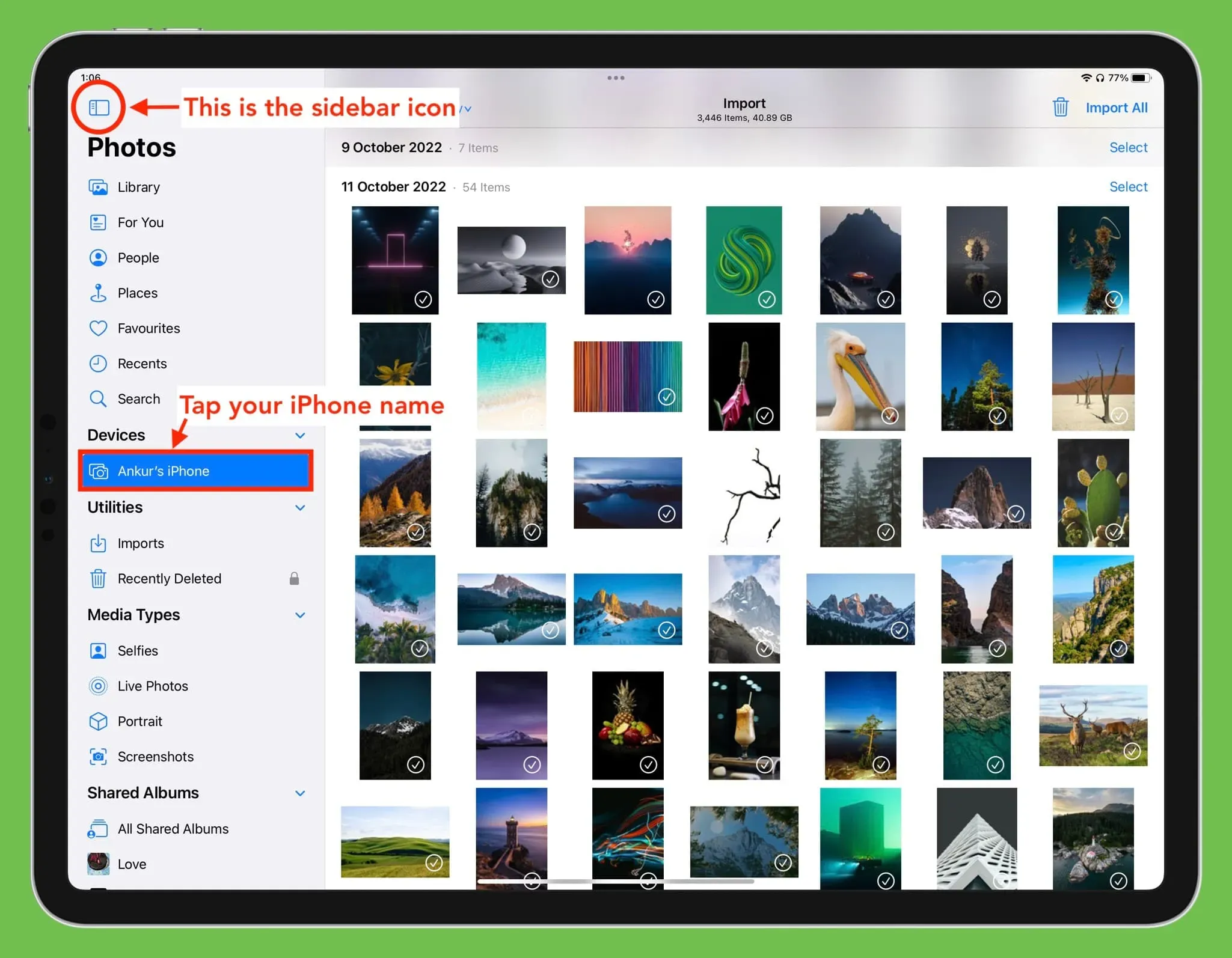
5) Täällä näet kaikki valokuvat iPhonesta iPadin näytöllä. Yläreunasta näet kuvien määrän ja niiden kokonaiskoon.
Valinnainen: Oletuksena kaikki kuvat tuodaan iPadin valokuvakirjastoon. Voit kuitenkin napsauttaa ”Oma kirjasto” ja tuoda iPhone-kuvat olemassa olevaan iPad-albumiin tai luoda uuden ja valita sen.
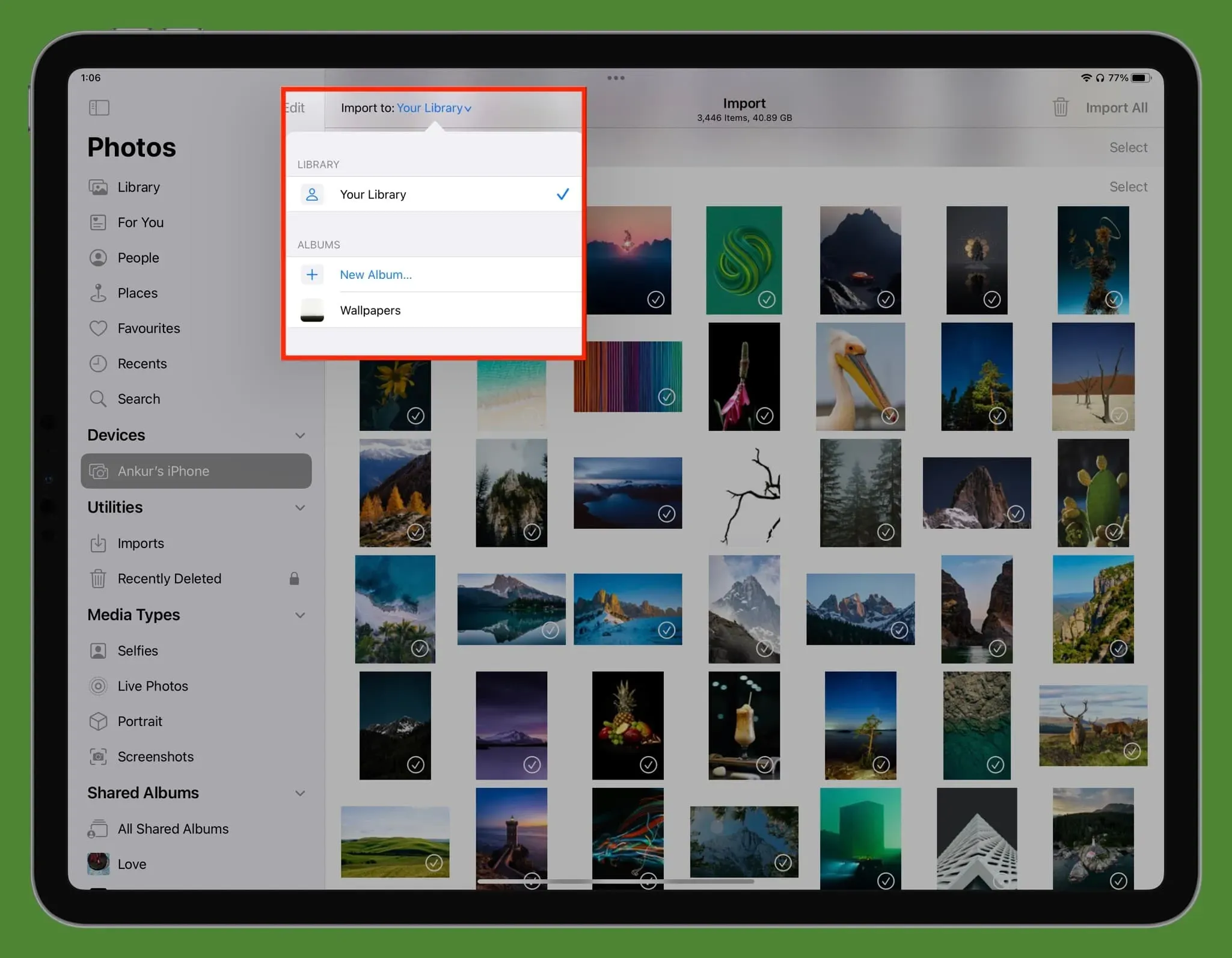
6) Kun kaikki on määritetty, noudata näitä ohjeita tuodaksesi kuvia ja videoita iPhonesta iPadiin:
- Tuo yksi valokuva. Valitse kuva napauttamalla sitä ja napauta Tuo > Tuo valitut oikeassa yläkulmassa.
- Tuo useita valokuvia. Voit napsauttaa useita kohteita toistuvasti. Nopeuta lähestymistapaa vetämällä yhdellä sormella, jolloin kaikki tiellä olevat kuvat valitaan. Lopuksi voit myös napsauttaa ”Valitse” päivämäärän vieressä valitaksesi kaikki kyseisen päivän valokuvat. Kun olet tehnyt valintasi, napsauta Tuo > Tuo valitut.
- Tuo kaikki valokuvat iPhonesta iPadiin: Napsauta ”Tuo kaikki” oikeassa yläkulmassa tai napsauta ”Tuo”> ”Tuo kaikki”.
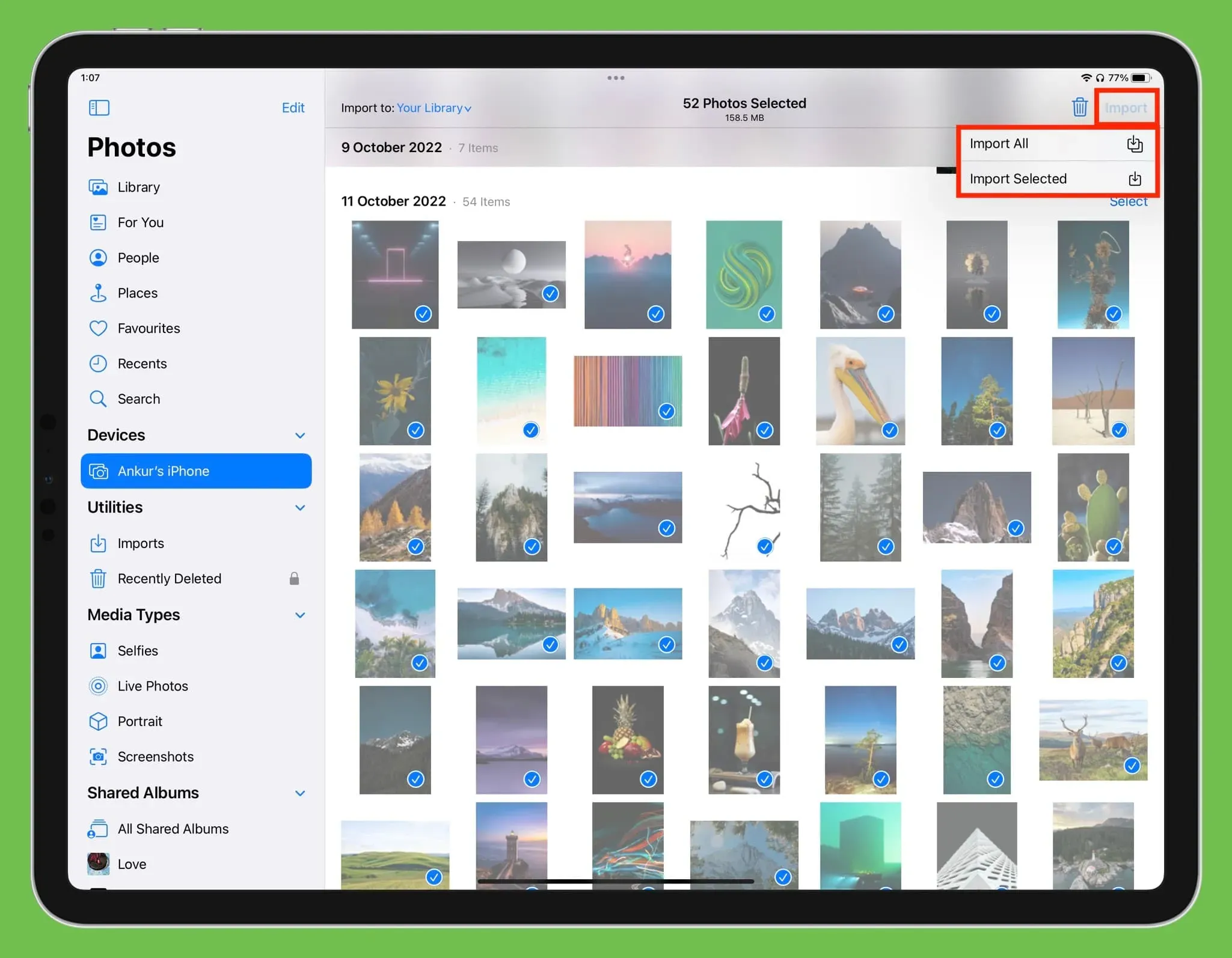
7) Kun kuvat tuodaan, näet tilan pyöreänä edistymispalkkina iPadin näytön oikeassa yläkulmassa.
8) Kun tuonti on valmis, voit poistaa nämä kuvat iPhonesta napsauttamalla ”Poista” tai napsauttamalla ”Tallenna” tallentaaksesi ne sekä iPhoneen että iPadiin.
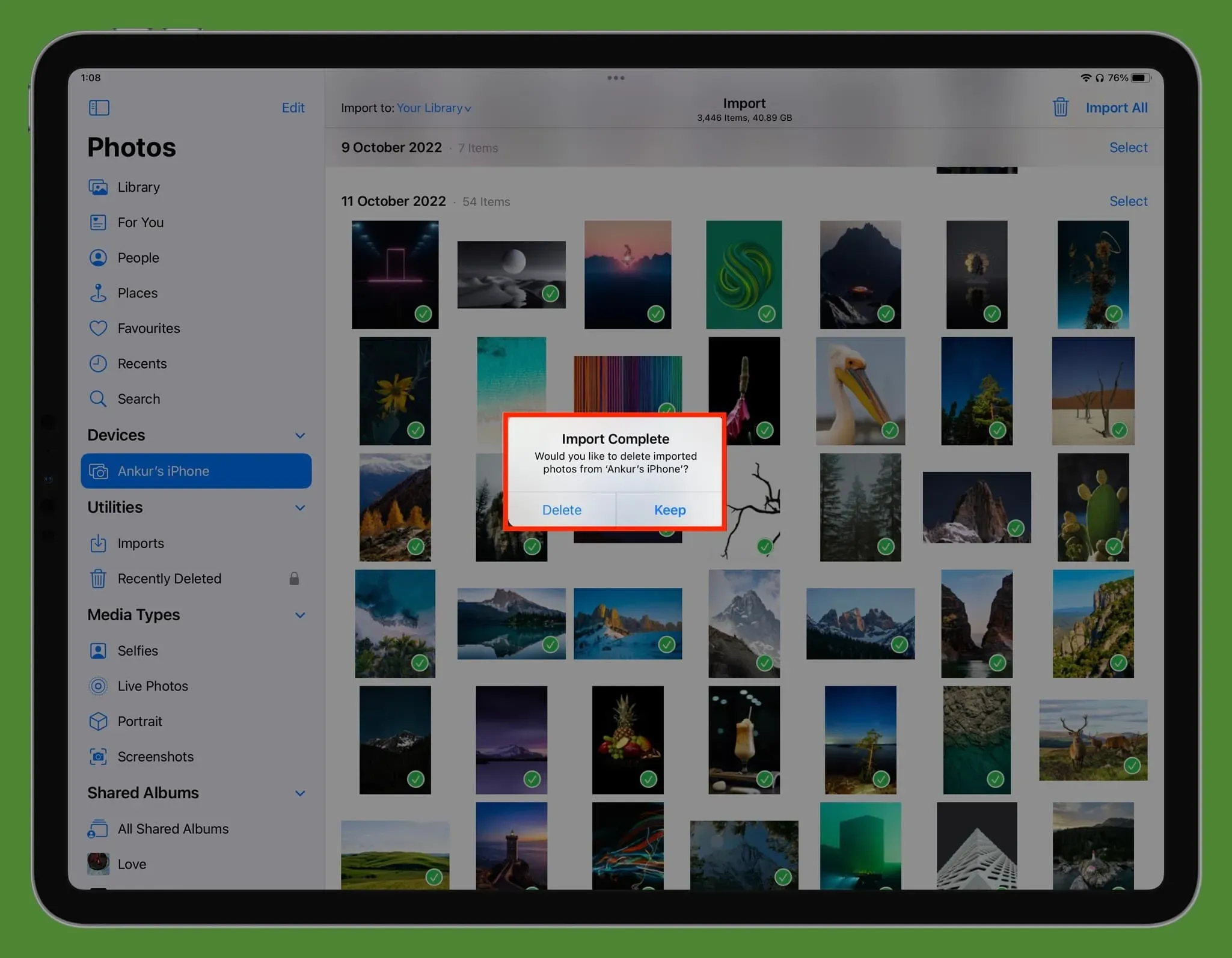
Vinkki: Vihreillä valintamerkeillä varustetut valokuvat tarkoittavat, että ne on jo tuotu.
Mistä voin nähdä tuodut kuvat?
Löydät kaiken tuomasi median Photos on iPad -sovelluksen Import-, Library- ja Recent-osioista. Jos valitsit albumin ennen tuontia, siirry siihen nähdäksesi siirretyt kuvat ja videot.
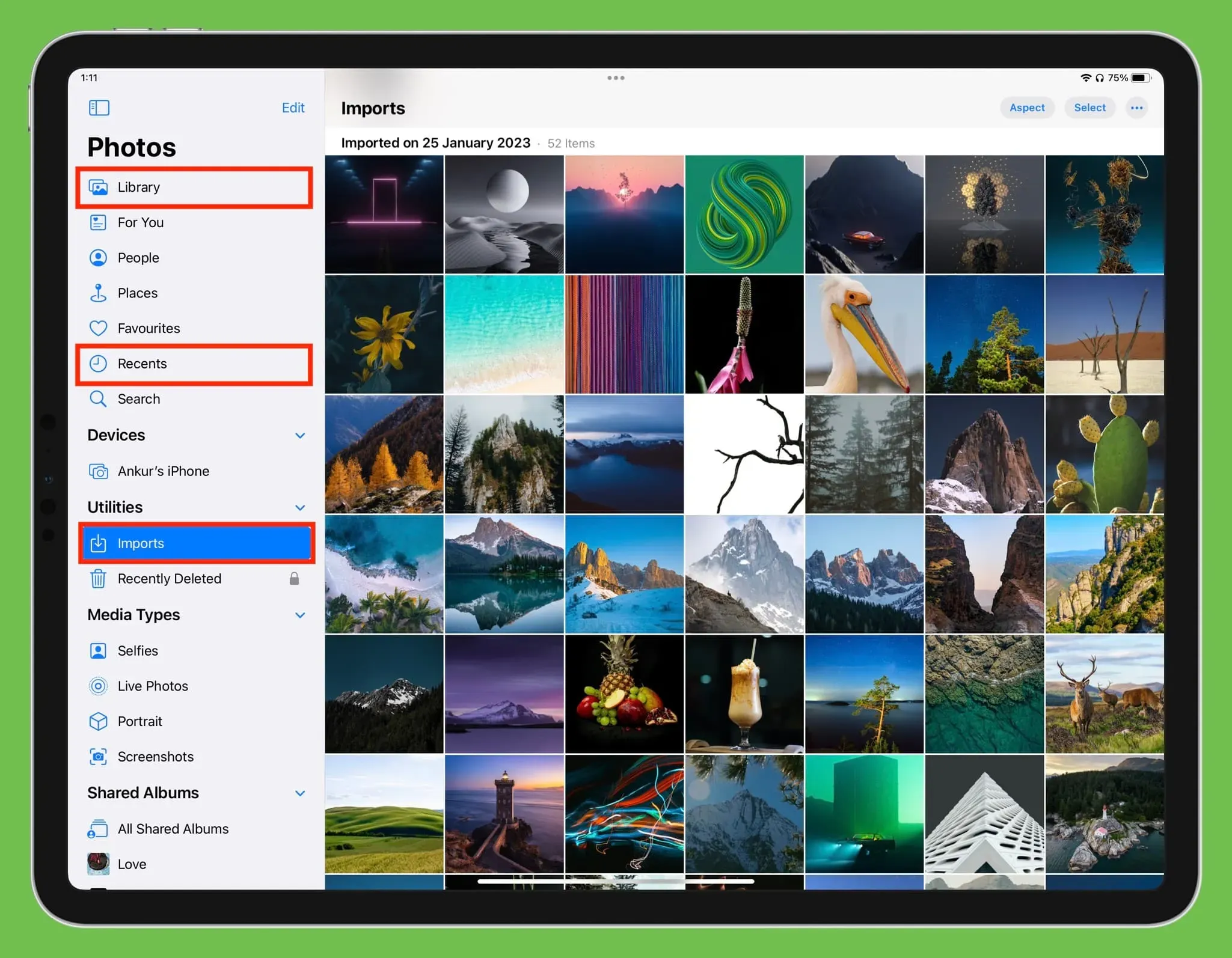
Irrota iPhone iPadista
Kun siirto on valmis, irrota iPhone-kaapeli iPadista ja se poistetaan turvallisesti.
Jos käytät iCloud Photosia
Jos olet jo ottanut iCloud Photos käyttöön samalla Apple ID:llä iPhonessa ja iPadissa, kaikki valokuvasi ja videosi näkyvät automaattisesti molemmissa laitteissa niin kauan kuin ne ovat yhteydessä Internetiin. Tässä tapauksessa tiedostoja ei tarvitse siirtää manuaalisesti AirDropilla, kaapelilla tai millään muulla tavalla.
AirDrop vs kiinteä siirto
AirDrop on loistava tapa lähettää langattomasti kuvia, videoita ja muita tiedostoja iPhonesta muihin Apple-laitteisiin. Kiinteällä mediasiirrolla on kuitenkin seuraavat edut:



Vastaa